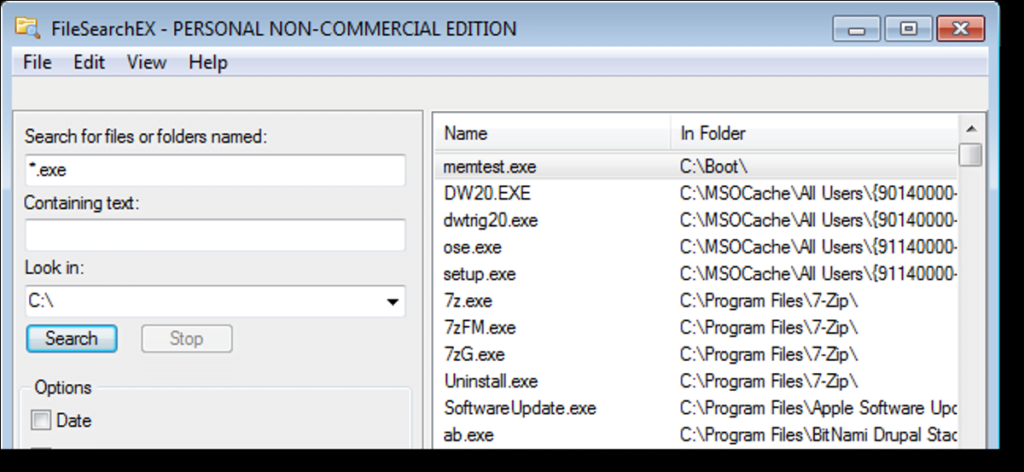¿Es usted una de las muchas personas que se sienten frustradas con el cambio de la utilidad de búsqueda en Windows 7? Se han movido o eliminado funciones útiles de versiones anteriores y puede ser muy lento para muchos archivos.
Puede modificar la utilidad de búsqueda de Windows 7 para hacerlo más rápido, e incluso puede desactivar la herramienta de búsqueda en Windows 7 para poder usar un programa de terceros, como Everything, para buscar archivos. Hemos encontrado otra utilidad, llamada FileSearchEX, que proporciona una interfaz de búsqueda simple y rápida, similar a Windows XP, con pocos requisitos de sistema.
FileSearchEX no está instalado como estándar y no se requieren derechos administrativos para ejecutarlo.
Para instalar FileSearchEX, extraiga el archivo descargado (consulte el enlace de descarga al final del artículo) y copie el archivo FileSearchEX.exe.
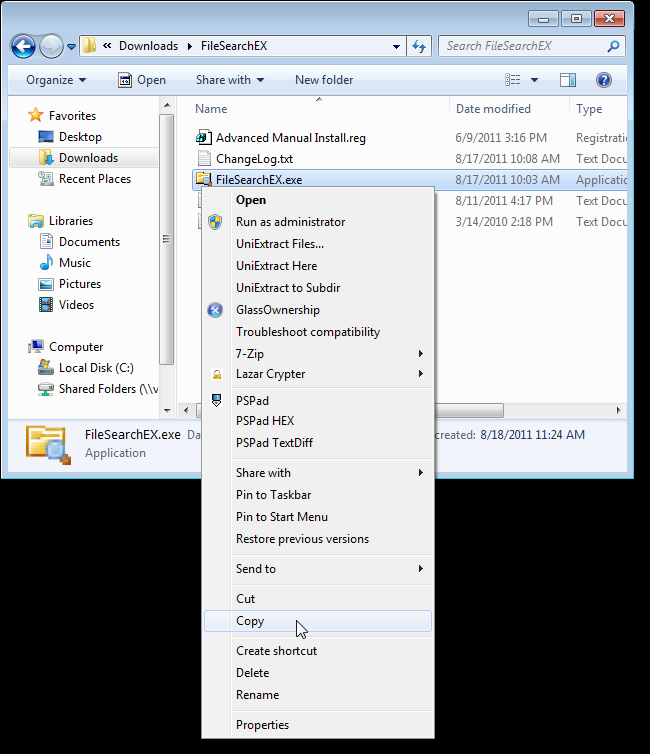
Pegue el archivo FileSearchEX.exe en la carpeta% WINDIR% (generalmente C: Windows). En este punto, existen dos métodos para completar la instalación. Si no se siente cómodo editando el registro, puede utilizar el método más sencillo, que es hacer doble clic en el archivo FileSearchEX.exe para ejecutarlo.
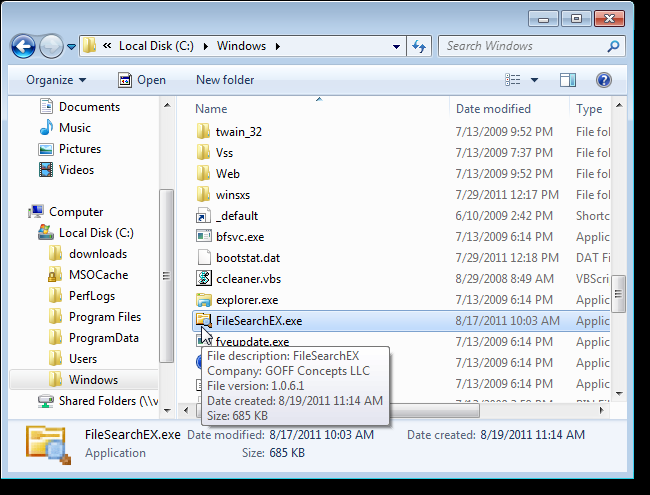
En la ventana principal de FileSearchEX, seleccione Instalar en el menú Ver.
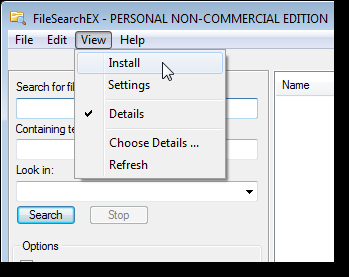
En el cuadro de diálogo Opciones de instalación, seleccione la opción del menú contextual Habilitar carpeta para agregar la opción FileSearchEX al menú contextual y cambie el nombre de la opción del menú en el cuadro de edición, si lo desea. Si desea desinstalar FileSearchEX, seleccione la opción emergente Eliminar carpeta (desinstalador).
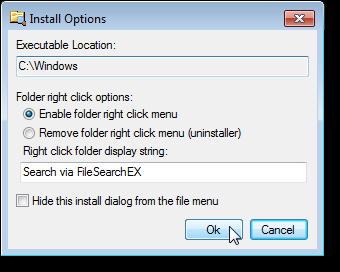
El programa realiza automáticamente los cambios apropiados en su sistema para garantizar que FileSearchEX se esté ejecutando.
Cierre FileSearchEX seleccionando Cerrar en el menú Archivo. La interfaz del programa se abre automáticamente cuando utiliza la opción Buscar mediante FileSearchEX en el menú contextual.
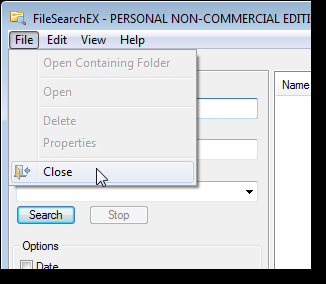
Para usar el segundo método, haga doble clic en el archivo Advanced Manual Install.reg incluido en el archivo .zip que descargó. Confirma los dos cuadros de diálogo que aparecen.
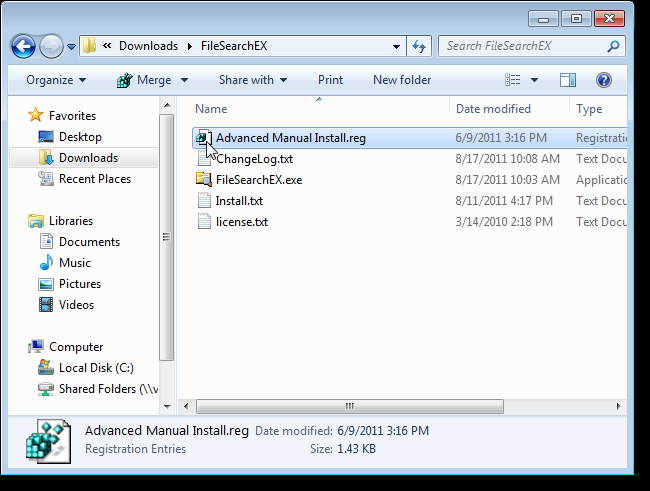
Para buscar usando FileSearchEX, haga clic con el botón derecho en una unidad local, unidad de red, biblioteca o carpeta y seleccione Buscar usando FileSearchEX (o el nombre que le dio a la opción) en el menú contextual.
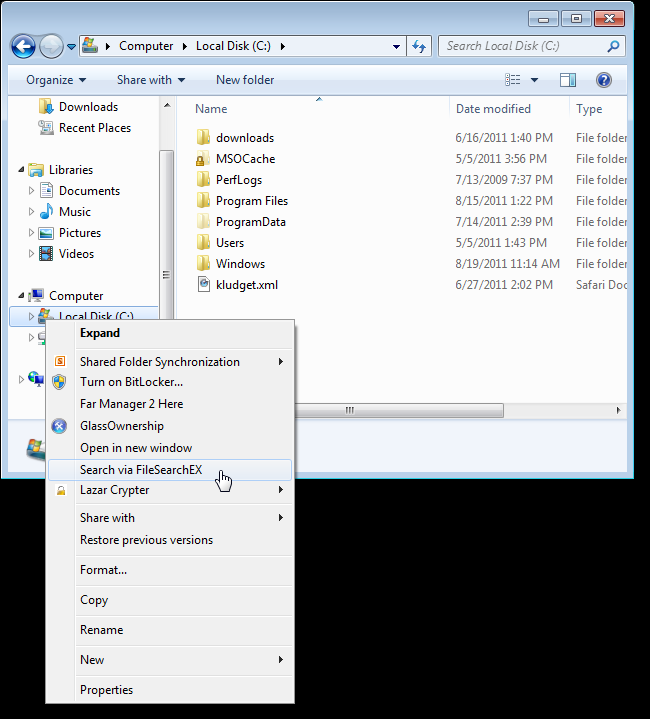
Aparece la ventana principal de FileSearchEX, que muestra la unidad o carpeta seleccionada en el cuadro de edición Buscar en. Para buscar texto en un nombre de archivo, escriba el término de búsqueda en el cuadro de edición Buscar archivos o carpetas con nombre. Si desea buscar texto en un archivo, escriba la palabra o frase de búsqueda en el cuadro de edición Contiene texto. Haga clic en Buscar para iniciar la búsqueda.
El botón Detener parpadea en rojo durante la búsqueda. Puede cancelar la búsqueda haciendo clic en Detener.
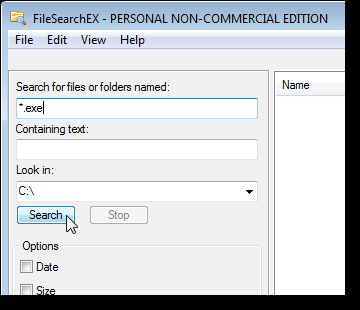
Los resultados de la búsqueda se muestran en el panel derecho. De forma predeterminada, el nombre de cada archivo, la carpeta en la que se encontró cada archivo y el tamaño y tipo de cada archivo se muestran en el panel derecho.
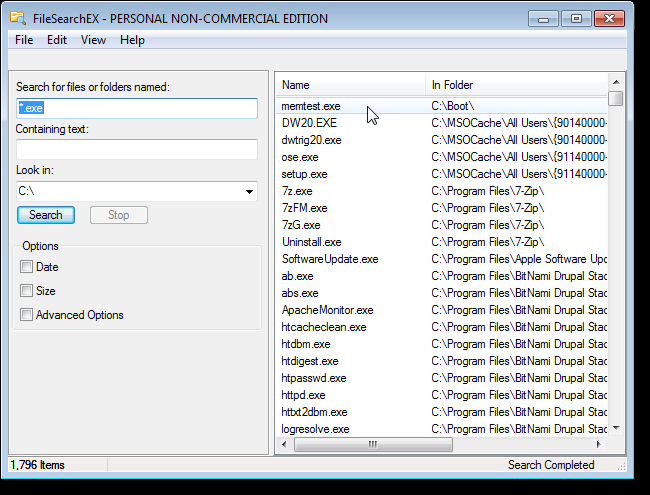
Para filtrar los resultados por fecha, marque la casilla Fecha. Se muestran las opciones para especificar la configuración de la fecha. Utilice la lista desplegable para seleccionar si desea buscar por fecha de modificación, creación o acceso por última vez. También puede optar por buscar archivos que fueron modificados, creados o vistos por última vez en los últimos meses o días, o dentro de un rango de fechas.
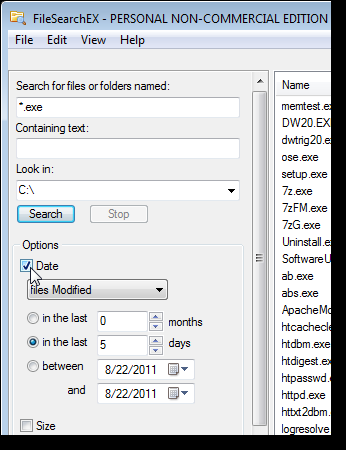
Si conoce el tamaño aproximado del archivo que desea buscar, puede buscar basándose en eso. Marque la casilla Tamaño y elija si desea buscar un archivo de al menos o como máximo un cierto número de KB. Introduzca el número de KB en el cuadro de edición.
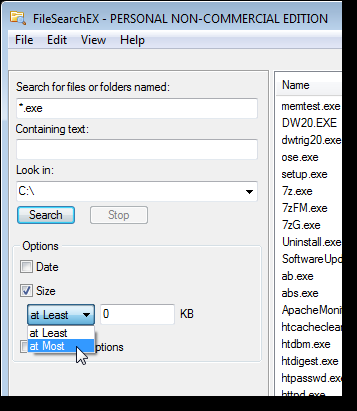
Las configuraciones adicionales para filtrar la búsqueda están disponibles en la casilla de verificación Opciones avanzadas. Especifique dónde desea buscar o no, si desea que la búsqueda distinga entre mayúsculas y minúsculas y si desea que se cambie la cadena de búsqueda marcando las casillas correspondientes.
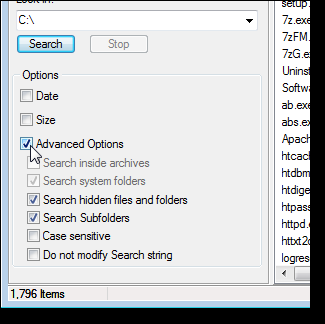
FileSearchEX le permite personalizar los detalles que aparecen para los resultados en el panel derecho. Para cambiar esta configuración, seleccione Elegir detalles en el menú Ver.
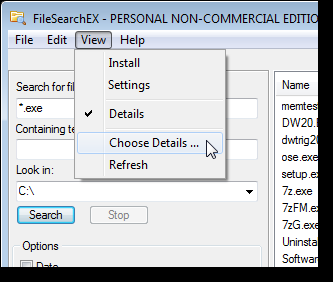
En el cuadro de diálogo Elegir detalles, seleccione las casillas de verificación en el cuadro Campos disponibles para activar y desactivar columnas en el panel de resultados derecho. También puede especificar en qué columna desea ordenar los resultados. Las columnas que seleccionó en el cuadro Campos disponibles están disponibles en la lista desplegable Elija una columna ordenada y una dirección para la selección. Indique si desea deshabilitar la clasificación de la columna seleccionada u ordenar hacia arriba o hacia abajo. Cambie el ancho de la columna que seleccionó para ordenar en el cuadro de edición Ancho de la columna seleccionada (en píxeles).
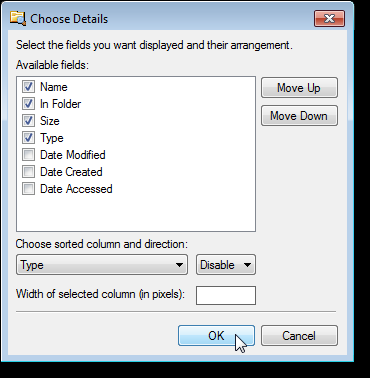
Puede cambiar algunas configuraciones generales del programa seleccionando Configuraciones en el menú Ver. Puede optar por ignorar las unidades al buscar en Mi PC y cambiar el comportamiento de una búsqueda en Mi PC. Al buscar dentro de archivos, puede decirle a FileSearchEX que busque solo dentro de ciertos tipos de archivos ingresando extensiones separadas por barras verticales en el cuadro de edición inferior.
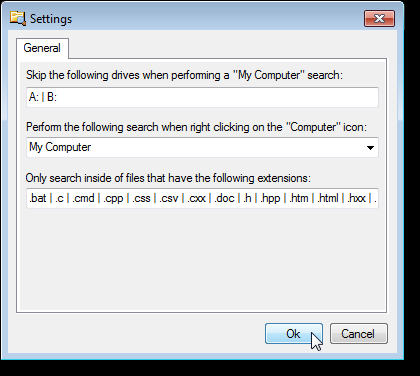
No es necesario volver al Explorador de Windows para realizar operaciones básicas en los archivos encontrados en su búsqueda. Por ejemplo, para obtener las propiedades de un archivo, seleccione el archivo en el panel derecho y seleccione Propiedades en el menú Archivo.
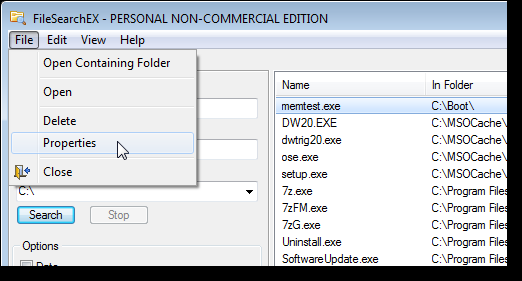
También puede realizar las mismas acciones básicas en el menú Archivo, además de Cortar y Copiar en el menú Editar, haciendo clic con el botón derecho en un archivo (o en varios archivos) y seleccionando una opción del menú contextual. El menú Editar también le permite seleccionar fácilmente todos los archivos en el panel de resultados o borrar las selecciones que ha realizado.
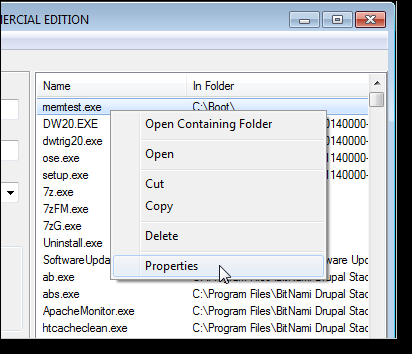
FileSearchEX es capaz de manejar millones de registros en el panel de resultados. También funcionará en Windows XP y Vista.
Descarga FileSearchEX desde goffconcepts.com.